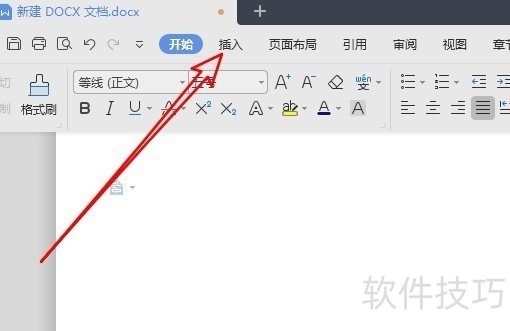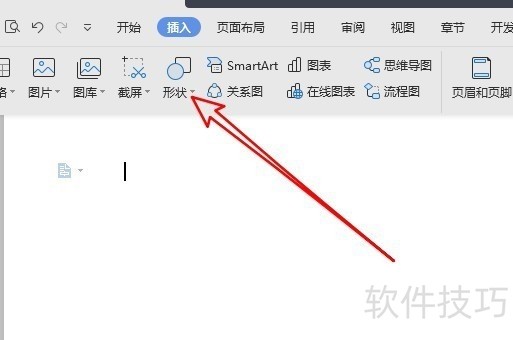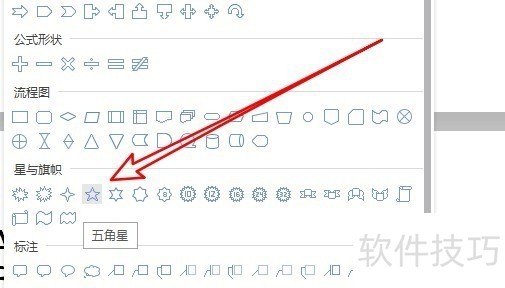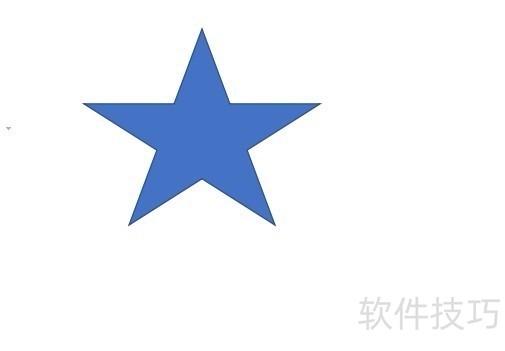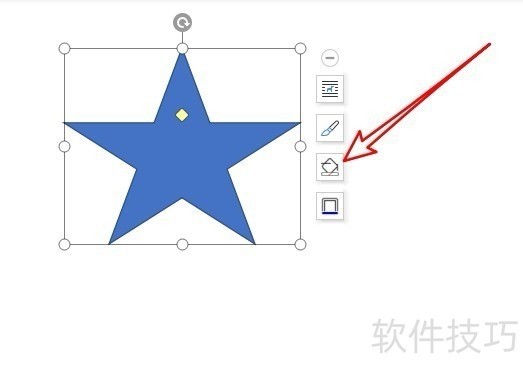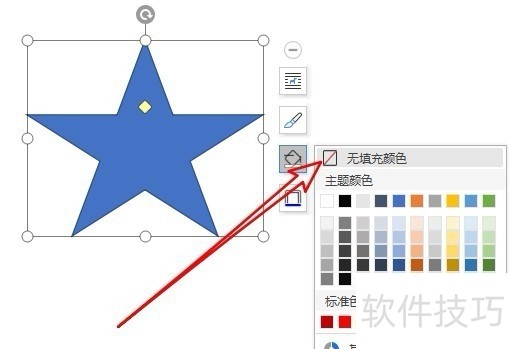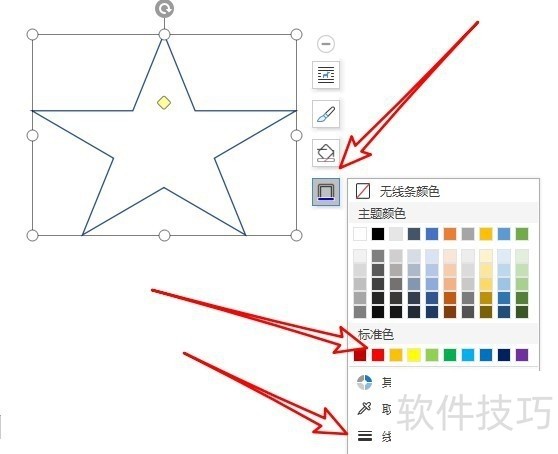wps2019怎么在文档中插入星状的图形
2025年04月28日
在WPS 2019文档编辑中,如何插入星形图形?接下来详细演示操作步骤。
1、 首先我们在电脑上用wps2019新建一个空白文档。
2、 接下来在打开的插入工具栏上点击“形状”的图标。
3、 然后在打开的下拉菜单中我们选择要插入的星形形状。
4、 用鼠标在文档中拖动,就可以拖出一个星状的图形了,不过默认是填充颜色了,我们如果不需要颜色的话,继续下面的操作。
5、 我们点击刚刚插入的图形,然后点击填充的按钮。
6、 在弹出的菜单中,我们选择“无填充颜色”的快捷链接。
7、 接下来我们还可以设置星状图形的线条与颜色了。
上一篇: WPS表格快速填充序列操作
最新文章
wps官网下载 WPS Office官方版下载:高效办公的理想选择 在如...
wps office客户端WPS Office电脑版官网下载安装,提升办公效...
wps客户端 WPS Office电脑版官方下载:全能办公神器,尽在您...
wps office网页版在数字化办公日益普及的当下,选择一款高效...
wps office官网下载WPS Office:功能强大、便捷高效的办公软...
wps电脑版 电脑版WPS下载:打造你的高效办公新体验 在现代办...